Cómo usar el desvío de llamadas en iPhone
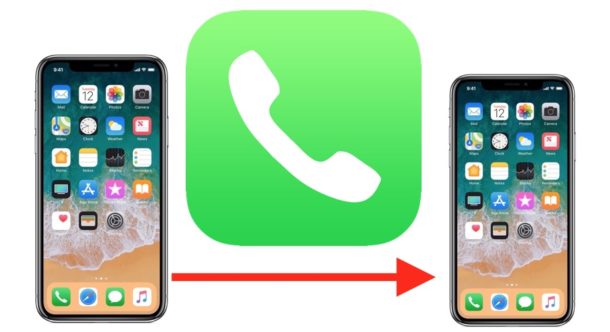
Puede desviar fácilmente llamadas desde su iPhone a cualquier otro número de teléfono. Este es un gran truco para usar en muchas situaciones, ya sea que desee enviar llamadas a una línea de oficina o fija, se encuentre en un área de mala recepción y desee desviar las llamadas a un teléfono con más servicios. está tomando unas vacaciones en algún lugar sin ningún servicio de telefonía móvil y desea dejar su teléfono en casa o si está de viaje y desea enviar sus llamadas a un teléfono defectuoso. Incluso puede reenviar su número a un número de Skype o Google Voice si prefiere aceptar llamadas de un proveedor de VOIP, ya sea en otro dispositivo iOS o en una computadora.
El reenvío de llamadas desde un iPhone de esta manera no requiere aprobación, servicio y proveedor de celular y no hay tarifas adicionales por usar la función y el servicio de reenvío de llamadas, es gratis y todo se hace correctamente en el iPhone a través de la configuración del teléfono.
Este artículo le mostrará exactamente qué hacer. desviar todas las llamadas telefónicas del iPhone a otro número de teléfono.
Cómo activar el desvío de llamadas en iPhone
Esto desviará todas las llamadas entrantes al número especificado, se necesita hasta que se desactive la función de desvío de llamadas.
- Abrir configuración en iPhone
- Ve a la configuración de «Teléfono»
- Toca «Desvío de llamadas» y cambia a ACTIVADO.
- En el campo de texto, ingrese el número de teléfono al que desea desviar todas las llamadas entrantes
- Toque atrás y salga de Configuración para que el desvío de llamadas surta efecto
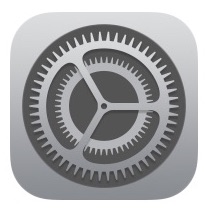
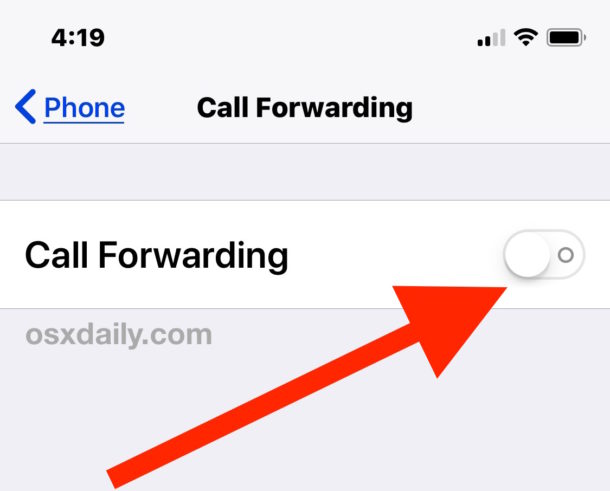

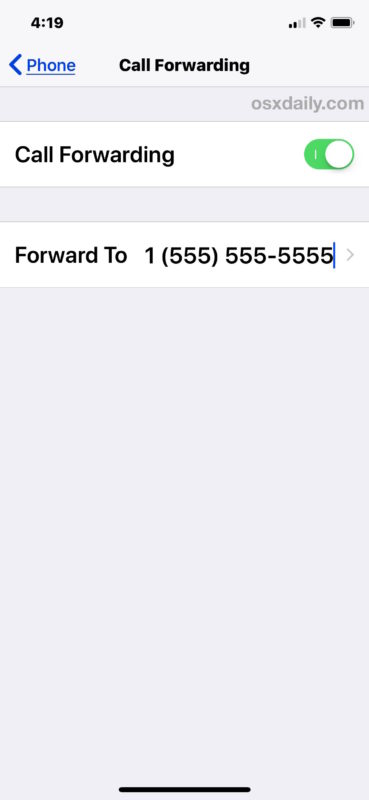
Tan pronto como se ingrese un número, las llamadas comenzarán a transferirse. El ejemplo que se muestra es el desvío de llamadas a un número que no existe, pero, por supuesto, debería ingresar un número de teléfono real para desviar las llamadas del iPhone. El teléfono de recepción puede ser cualquier tipo de número de teléfono, puede ser otro iPhone, un Android, un teléfono con funciones, un teléfono inteligente, un teléfono fijo, un número de VOIP para Skype o Google Voice o casi cualquier otro número de teléfono que pueda imaginar.
Desde la perspectiva de las personas que llaman, nada es diferente, pero su iPhone no sonará y solo enviará llamadas al número especificado. Aún puede hacer llamadas telefónicas como de costumbre con el desvío activado, pero las llamadas devueltas no regresarán a su número de teléfono, incluso si ese número permanece en la identificación de la persona que llama.
Por cierto, siempre sabrá que el iPhone redirige las llamadas debido al pequeño ícono de teléfono en la barra de título con una flecha apuntando hacia él. A continuación, se muestra un ejemplo de cómo se ve el indicador de desvío de llamadas en una barra de estado de iPhone con una versión anterior de iOS, pero el icono es el mismo en las versiones más recientes:
![]()
Cómo reenviar todas las llamadas al correo de voz en iPhone
Al ingresar su propio número de correo de voz, puede desviar instantáneamente todas las llamadas entrantes a su correo de voz, sin tener que apagar su teléfono o enviar manualmente una llamada recibida al correo de voz cada vez.
Otro truco interesante con esto que puede ser útil en algunas situaciones es fingir que su número de iPhone ya no funciona redirigiéndolo a un número de teléfono inactivo. Para hacer esto, debe encontrar un número de teléfono sin servicio activo y reenviar las llamadas de iPhone a ese número.
Cómo desactivar el desvío de llamadas en iPhone
Desactivar el reenvío es incluso más fácil que activarlo, simplemente cambie el interruptor y cuando el reenvío de llamadas se desactive nuevamente, el iPhone recibirá llamadas telefónicas como de costumbre:
- Vuelve a Configuración y elige «Teléfono» nuevamente.
- Toca «Desvío de llamadas» y apaga el interruptor.
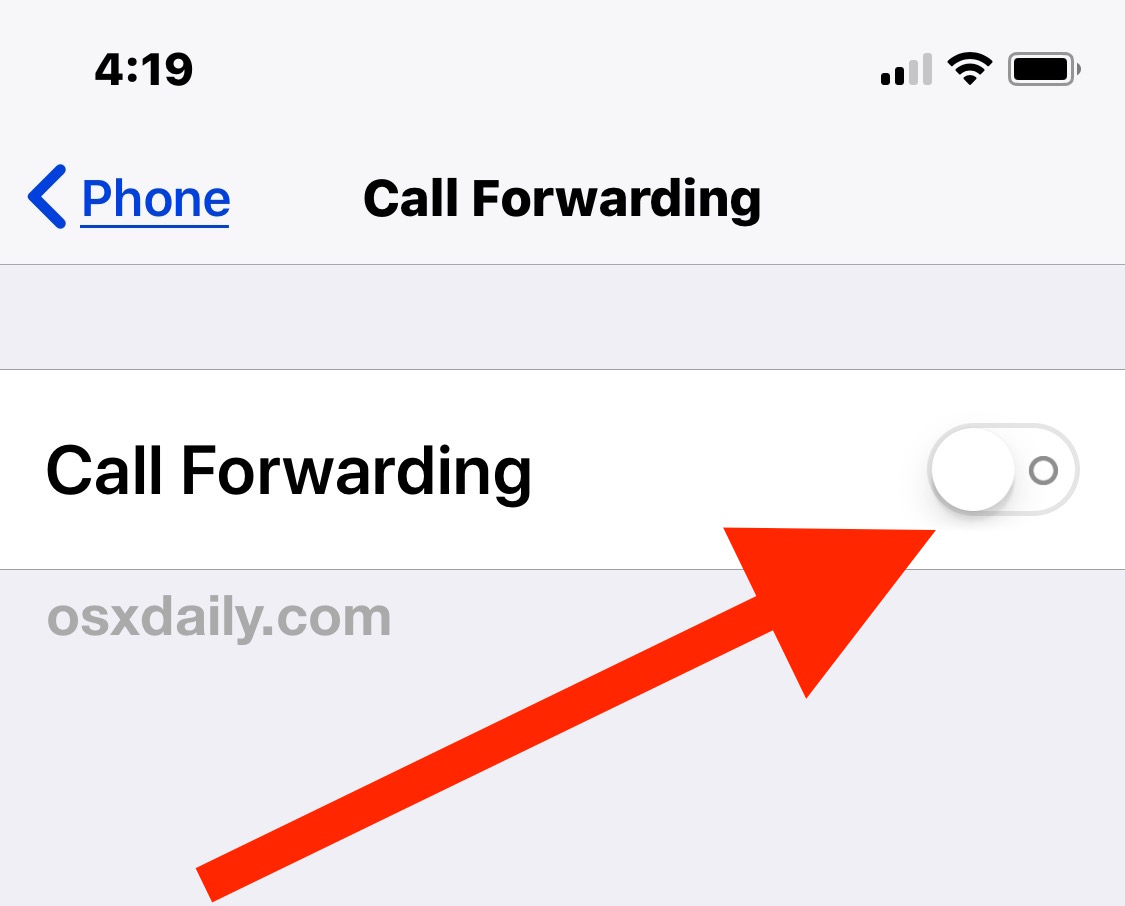
El icono del teléfono debería desaparecer de la barra de estado / título en el iPhone, y el iPhone aceptará llamadas telefónicas entrantes y volverá a sonar como de costumbre, siempre que la función de desvío de llamadas esté desactivada.
Configure el desvío de llamadas en algunos iPhone CDMA / Verizon con * 72
Algunas empresas de telefonía móvil iPhone y empresas de telefonía móvil utilizan un método diferente para desviar llamadas desde un iPhone. Esto incluye algunos servicios de iPhone de Verizon y CDMA, ya que algunos dispositivos iPhone de operadores no tendrán la opción «Desvío de llamadas» incorporada directamente en la configuración de iOS, lo que significa que el método descrito anteriormente debe cambiarse ligeramente. En cambio, estos usuarios de iPhone pueden desviar llamadas, pero deberán hacer lo siguiente:
Habilitar el desvío de llamadas con * 72: Llame al * 72 seguido del número de teléfono al que desea desviar. Por ejemplo: * 72 1-408-555-5555
Deshabilitar el desvío de llamadas con * 73: Llame al * 73 en cualquier momento para desactivar el desvío de llamadas y recibir llamadas telefónicas con normalidad.
La buena parte de esta diferencia es que el truco es universal para todos los dispositivos y no exclusivamente para el iPhone, lo que significa que puedes reenviar cualquier número de Verizon usando el método * 72. El enfoque * 72 y * 73 funciona en muchos tipos diferentes de móviles. proveedores y dispositivos móviles, por lo que si el enfoque basado en la configuración del iPhone no está disponible o no funciona para usted, puede probar esto.
Por cierto, si tiene un dispositivo iPhone más antiguo que ejecuta una versión anterior del software del sistema iOS, la función de reenvío de llamadas continúa funcionando exactamente igual, sin embargo, la interfaz para habilitar la opción de reenvío de llamadas se verá un poco diferente en la configuración de la aplicación .
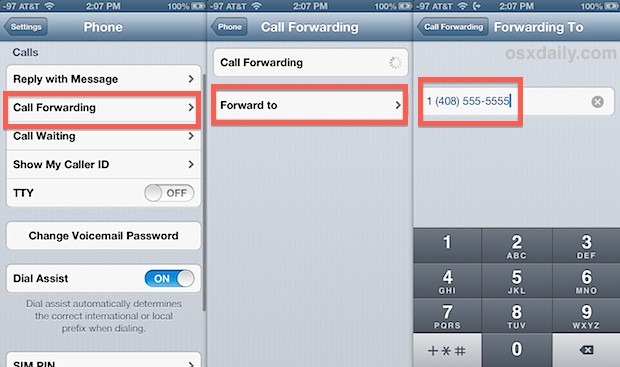
La apariencia de la configuración de desvío de llamadas se ve diferente en esas versiones, pero todas las funciones son las mismas en el propio iPhone.

Dejando a un lado las diferencias visuales, ya sea que configure el desvío de llamadas en un iPhone X, iPhone Plus, iPhone SE, iPhone 8, iPhone 7, iPhone 6, iPhone 5s, iPhone SE, iPhone 4 o lo que sea, encontrará que la configuración funciona y llama será redirigido como se esperaba.
¿Utiliza el desvío de llamadas en iPhone? ¿Conoces algún otro consejo, truco o información interesante sobre el desvío de llamadas a iPhone o en general? ¡Comparte con nosotros en los comentarios a continuación!
